Чтобы ограничить доступ к контенту, не соответствующему возрасту, запретить использование некоторых определенных программ или функций, а также контролировать время использования приложений, на ваши смартфоны, компьютеры и игровые консоли добавлен родительский контроль. Если вы являетесь пользователем iOS, вы можете легко настроить и добавить родительский контроль на устройство вашего ребенка с помощью ограничений контента и конфиденциальности во время экрана (iOS 13/14) или общих ограничений (iOS 12).
Хотя в некоторых случаях вам также необходимо настроить или отключить родительский контроль на iPhone. Знаете ли вы, как это сделать? На самом деле, отключить функцию родительского контроля в «Экранном времени» довольно легко, если вы помните и вводите пароль.
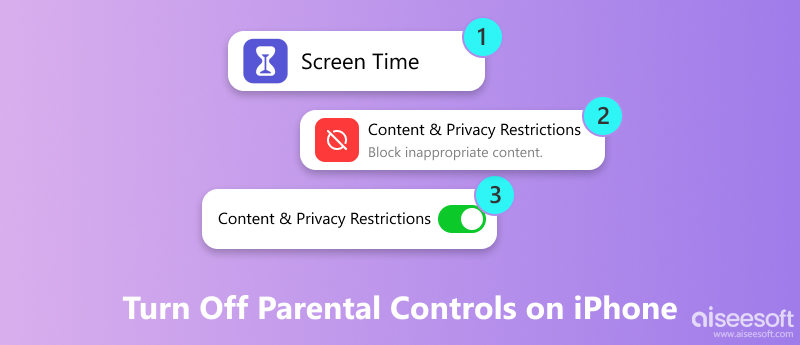
Тем не менее, вы можете увидеть много людей, которые ищут как отключить Родительский контроль на iPhone без пароля в интернете. Вы также забыли пароль для экранного времени? В этом руководстве мы покажем вам, как отключить родительский контроль на iPhone с паролем и без него.
Если вы забыли код доступа к экранному времени или хотите тайно нарушить ограничения родительского контроля, вам следует обратить внимание на эту часть. Здесь мы настоятельно рекомендуем надежный инструмент, Разблокировка iPhone от Aiseesoft, чтобы отключить родительский контроль на iPhone без пароля. Он может удалить пароль экранного времени iPhone / iPad / iPod без потери данных. Таким образом, вы можете использовать свой iPhone столько, сколько захотите, без ограничений по времени использования экрана. Что еще более важно, никто не сможет получать оповещения об отключении родительского контроля на вашем устройстве. Ознакомьтесь с инструкциями ниже и узнайте, как удалить родительский контроль на iPhone без пароля.

Скачать
100% безопасность. Без рекламы.
100% безопасность. Без рекламы.

Если ваше устройство работает на iOS 11 или более ранней версии, а резервная копия iTunes не расшифрована, вы можете напрямую получить код ограничения. Но если ваша резервная копия iTunes была зашифрована, вам необходимо ввести пароль, чтобы продолжить ее расшифровку. Через некоторое время код доступа к экранному времени будет удален.

Когда процесс завершится, вы успешно обходить экранное время. Никакого пароля не будет, и вы сможете легко настроить ограничения или отключить родительский контроль.
Функция родительского контроля предоставляет простой и эффективный способ ограничить настройки вашего устройства iOS и ограничить использование некоторых приложений, функций и содержимого. Но во многих случаях вам также необходимо настроить и отключить родительский контроль. Здесь, в первой части, мы хотим показать вам, как отключить родительский контроль на iPhone.
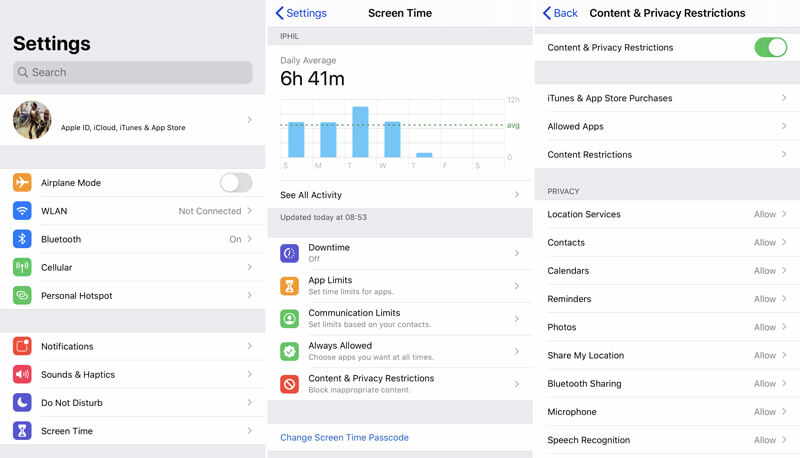
Всего несколькими нажатиями вы можете легко отключить родительский контроль на своем iPhone. В некоторых случаях вам необходимо ввести код доступа к экранному времени для подтверждения операции. Однако, если вы забыть пароль родительского контроля на вашем iPhone, вы можете использовать только метод из первой части.
Если вы хотите отключить только некоторые функции родительского контроля на вашем iPhone, эта часть вам поможет. iPhone предоставляет настраиваемые и настраиваемые службы родительского контроля. Вы можете решить, какие приложения и какой контент разрешены или запрещены. Вот способы более гибкого отключения родительского контроля на iPhone.
Параметр «Разрешенные приложения» позволяет блокировать или разрешать определенные предустановленные приложения, такие как Safari, FaceTime и iTunes Store;
Если вы хотите запретить определенный контент, вы можете нажать «Ограничения контента». Отсюда вы можете изменить разрешенный контент, например музыку, фильмы, телепередачи, приложения с различными возрастными ограничениями, веб-контент, игровой центр и многое другое.
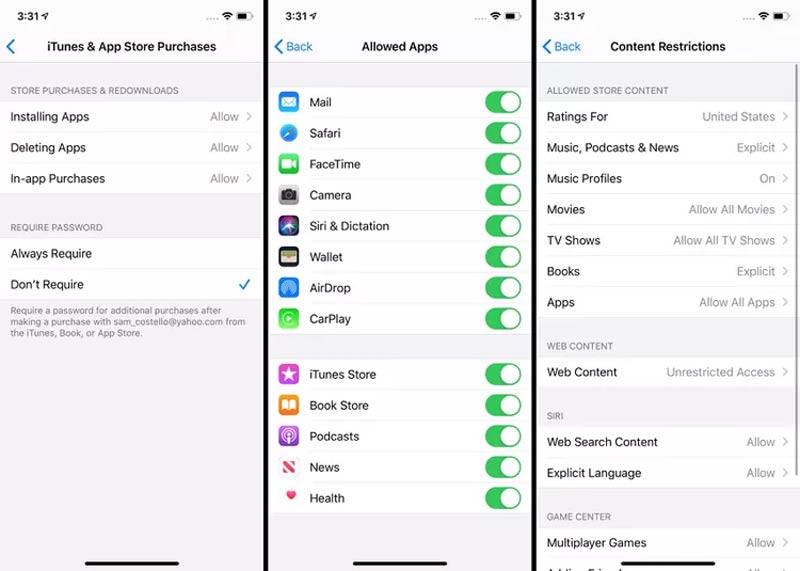
Внимание: вам будет предложено ввести код доступа к экранному времени каждый раз, когда вы вносите изменения в настройки.
Как включить и настроить родительский контроль на iPhone?
Перейдите в приложение «Настройки» и выберите «Экранное время». Затем коснитесь параметра «Ограничения содержимого и конфиденциальности» и прокрутите вниз, чтобы найти «Настройка экранного времени для семьи». Здесь вам нужно ввести пароль для входа в следующий интерфейс. Затем создайте или добавьте дочернюю учетную запись в этот семейный доступ. После этого можно включить и установить Родительский контроль на iPhone.
Как отключить родительский контроль в Google?
Перейдите в раздел «Ограничения родительского контроля» в Google и выберите параметр «Включить». Нажмите OK, чтобы открыть дополнительные параметры. Затем вы можете выбрать «Отключить» и нажать «ОК», чтобы подтвердить операцию отключения родительского контроля в Google. На этом этапе вам необходимо ввести пароль.
Как узнать, шпионят ли родители за вашим телефоном?
Если вы являетесь пользователем Android и хотите знать, шпионят ли родители за вашим телефоном, вам следует проверить, включен ли «Диспетчер устройств Android» или нет. Вы можете отключить Android Device Manager, чтобы другие не могли следить за вашим устройством.
Как контролировать игровой процесс вашего ребенка на Nintendo Switch?
Nintendo предлагает бесплатное приложение Родительский контроль для родителей, чтобы контролировать игровой процесс ребенка и устанавливать правила поведения ребенка в Nintendo Switch. Вы можете легко установить дневной лимит времени игры, ограничить игры, рассчитанные на точный возраст ребенка, и ограничить определенные функции. Все, что вам нужно, это загрузить это приложение Nintendo Switch Parental Controls на ваше интеллектуальное устройство.
Родительский контроль Apple отключается в 18 лет?
Родительский контроль Apple не отключится автоматически в 18 лет. Но вы можете выйти из семейной группы или использовать код, чтобы отключить родительский контроль Apple.
Заключение
Прочитав эту страницу, вы можете получить 3 простых способа отключить родительский контроль на iPhone с или без пароля. Вы можете использовать свой предпочтительный метод, чтобы избавиться от этих ограничений родительского контроля. Оставьте нам сообщение, если у вас остались вопросы.
Родительский контроль на iPhone
Установить родительский контроль на iPhone Отключить родительский контроль на iPhone Забыли пароль родительского контроля iPhone
Чтобы исправить заблокированный экран iPhone, вам может помочь функция очистки пароля. И вы также можете легко очистить Apple ID или пароль времени экрана.
100% безопасность. Без рекламы.
100% безопасность. Без рекламы.